在如今的信息时代,电脑已经成为了人们生活和工作中不可或缺的一部分。而无法连接到热点的问题也是电脑使用过程中常见的故障之一。本文将介绍一些常见的电脑无法连接到热点的原因,并提供解决方案,帮助读者快速解决这一问题。

无线网络适配器问题:检查驱动程序是否正常安装
如果电脑无法连接到热点,首先需要检查无线网络适配器是否正常工作。打开设备管理器,找到无线网络适配器,检查驱动程序是否正常安装,如若没有安装或有问题,可以尝试重新安装或更新驱动程序。
信号强度不够:靠近热点源或增加信号接收器
信号强度不够也是导致无法连接到热点的一个常见原因。可以尝试将电脑靠近热点源,使信号更加稳定;或者增加信号接收器,如无线网卡、信号放大器等,增强信号接收能力。
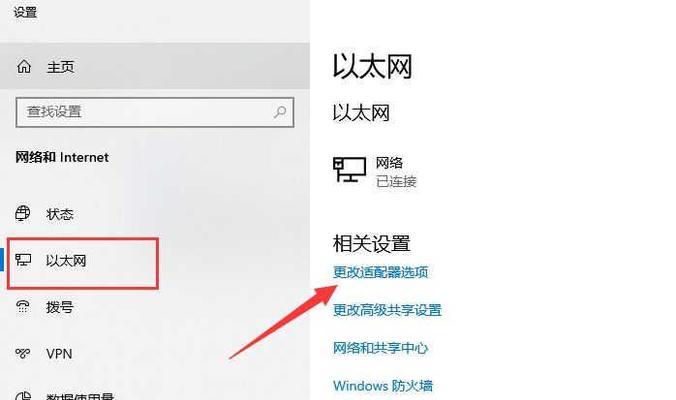
热点设置问题:检查热点密码及安全设置
如果输入正确的热点密码,但仍无法连接到热点,可以先检查热点设置是否有问题。确保密码输入正确,并检查热点的安全设置是否需要特定的网络连接方式,如WPA2-PSK等。根据需要调整电脑的网络连接设置。
网络堵塞问题:重启路由器或更换频道
有时候,由于网络堵塞等原因,电脑无法连接到热点。可以尝试重启路由器,以清除网络缓存,并重新连接到热点。如果重启无效,还可以尝试更换频道,避免与其他设备干扰。
防火墙或杀毒软件阻止:暂时禁用防火墙或杀毒软件
防火墙或杀毒软件可能会将热点连接阻止,导致电脑无法连接。可以暂时禁用防火墙或杀毒软件,并尝试重新连接到热点。如果成功连接,说明防火墙或杀毒软件设置有误,需要重新配置。
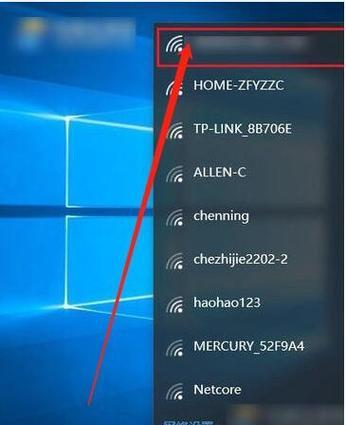
IP地址冲突:释放和更新IP地址
IP地址冲突也是导致电脑无法连接到热点的一个可能原因。可以尝试释放和更新IP地址,以解决冲突问题。在命令提示符中输入ipconfig/release和ipconfig/renew命令,重新获取有效的IP地址。
网络卡硬件问题:更换或修复网络卡
如果经过尝试仍无法连接到热点,可能是电脑的网络卡出现了硬件问题。可以考虑更换或修复网络卡,以恢复正常的网络连接。
操作系统更新问题:检查操作系统更新
有时候,操作系统的更新可能会导致电脑无法连接到热点。可以检查操作系统是否有新的更新,并进行相应的更新。如果是因为操作系统的问题导致的连接故障,更新操作系统往往能够解决这个问题。
网络配置问题:重置网络设置
如果无法连接到热点的问题仍然存在,可以尝试重置网络设置。在控制面板中找到网络和共享中心,选择“更改适配器设置”,右键点击网络连接图标,选择“属性”,找到“Internet协议版本4(TCP/IPv4)”,选择“属性”,然后选择“使用以下IP地址”并输入正确的IP地址。
病毒或恶意软件感染:进行全面的杀毒扫描
病毒或恶意软件感染也可能会导致电脑无法连接到热点。可以使用杀毒软件进行全面的杀毒扫描,确保电脑系统的安全。
DNS设置错误:修改DNS服务器地址
如果电脑无法连接到热点,可能是DNS设置出现了问题。可以尝试修改DNS服务器地址,使用谷歌的DNS服务器地址,或者联系网络服务提供商获取正确的DNS服务器地址。
路由器设置问题:检查路由器设置
有时候,路由器的设置也会导致电脑无法连接到热点。可以登录路由器管理界面,检查路由器的设置是否正确,并进行相应的调整。
网卡驱动更新问题:检查网卡驱动是否需要更新
如果电脑无法连接到热点,可以检查网卡驱动是否需要更新。在设备管理器中找到网卡,右键点击选择“属性”,选择“驱动程序”选项卡,点击“更新驱动程序”按钮,根据提示进行驱动程序的更新。
网络重置问题:重置网络配置
如果经过尝试仍然无法连接到热点,可以尝试重置网络配置。在命令提示符中输入netshwinsockreset命令,并重启电脑,以重置网络配置。
寻求专业帮助:联系网络服务提供商或技术支持
如果以上方法均无效,仍然无法连接到热点,可以考虑寻求专业帮助。可以联系网络服务提供商或电脑技术支持,以获得进一步的指导和解决方案。
无法连接到热点是电脑使用过程中常见的故障之一,但通过一些简单的步骤和调整,我们通常可以快速解决这一问题。通过检查驱动程序、信号强度、热点设置、防火墙、IP地址等方面的问题,并及时进行修复或调整,我们可以重新建立与热点的连接,保证正常的网络使用。如果以上方法都无法解决问题,可以寻求专业帮助,以确保问题得到妥善解决。

当我们的戴尔电脑遇到一些故障时,如系统崩溃、启动错误或者无法进入操作...

在现今的社交媒体时代,我们拍摄和分享照片的频率越来越高。很多人喜欢在...

在使用电脑过程中,我们时常遇到各种驱动问题,这些问题往往会给我们的正...

随着智能手机的普及,手机成为人们生活中必不可少的工具。然而,我们经常...

随着手机使用的普及,人们对于手机应用程序的需求也日益增加。作为一款流...